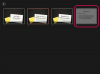Avery bietet ein umfangreiches Sortiment an Büroprodukten, einschließlich bedruckbarer Etiketten und Visitenkarten. Wenn Sie ein Avery-Produkt gekauft und eine Vorlage zum Gestalten Ihres Etiketts oder Ihrer Visitenkarte heruntergeladen haben, möchten Sie die Vorlage möglicherweise in Word hinzufügen. Dies ist nützlich, wenn Sie die Vorlage in Zukunft verwenden möchten und sich das mühsame Suchen und Herunterladen der Vorlage nicht mehr antun möchten.
Schritt 1
Öffnen Sie die heruntergeladene Avery-Vorlage und klicken Sie auf die Office-Schaltfläche, die sich in der linken Ecke des Bildschirms befindet.
Video des Tages
Schritt 2
Wählen Sie "Speichern unter".
Schritt 3
Klicken Sie auf den Pfeil neben "Speichern als Typ", wenn der Bildschirm "Speichern unter" geöffnet wird, und wählen Sie "Word-Vorlage".
Schritt 4
Wählen Sie im Bereich links neben dem Bildschirm "Speichern unter" unter "Microsoft Office Word" die Option "Vorlagen".
Schritt 5
Geben Sie bei Bedarf einen neuen Namen für die Avery-Vorlage ein und klicken Sie auf "Speichern". Die Avery-Vorlage wird jetzt zu Microsoft Word in Ihrem Vorlagenordner hinzugefügt.
Spitze
Wenn Sie immer bestimmte grundlegende Informationen wie Ihren Namen und Ihre Adresse in Ihre Avery-Vorlage aufnehmen möchten, fügen Sie diese Informationen der Vorlage hinzu und speichern Sie sie. Dies erspart Ihnen, die Informationen in Zukunft der Vorlage hinzuzufügen.